Das Betriebssystem Windows 10 verfügt über eine integrierte Rechtschreibprüfung, die auch als automatische Korrektur bezeichnet wird. Dadurch können falsch geschriebene Wörter in Such-, Datenfeldern usw. automatisch korrigiert werden.
Ein Vergleich mit der Windows-Sprachdatenbankwird genutzt. Die automatische Korrektur der Rechtschreibung ist nicht immer effizient und deshalb haben wir hier für Sie ein Handbuch zusammengefasst, wie Sie dieses unter Windows 10 deaktivieren können.
Autokorrektur deaktivieren - Windows 10
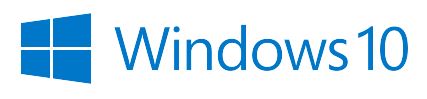
1. Berühren Sie das Windows-Symbol auf der Tastatur und wählen Sie dann das Zahnradsymbol aus, um die Einstellungen von Windows 10 zu öffnen.
2. Von hier geht es weiter zu "Devices" und "Input"
3. Im Bereich "Rechtschreibung" müssen folgende Optionen mit den Schiebereglern deaktiviert werden:
- Rechtschreibfehler korrigieren
- Rechtschreibfehler automatisch hervorheben
Dann werden Wörter von Windows 10 nicht mehr automatisch korrigiert.